「Atom(エディタ)インストール後の初期設定が知りたい」
「Atom(エディタ)を日本語設定にしたい」
「Atom(エディタ)の基本的な使い方が知りたい」
GitHubが開発した無料のテキストエディタ「Atom(アトム)」使用者個人の用途に合わせて自由に環境設定ができる魅力的なテキストエディタです。
開発元はご存知GitHub、Mac、Windows問わず使える無料のテキストエディタとして、エンジニアはもちろん、デザイナーやビジネス職の方にも使いやすさに定評があります。
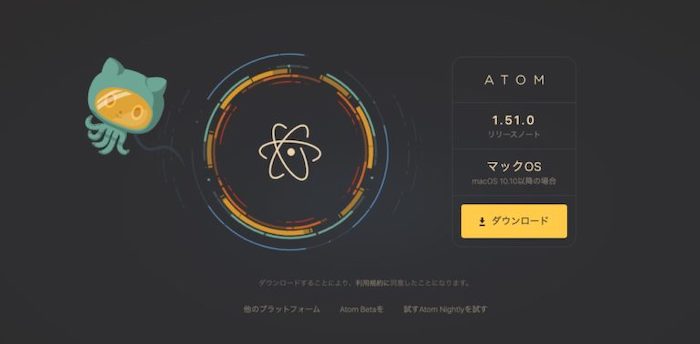
今回は、テキストエディタAtom(アトム)をダウンロードした後の日本語設定の手順を画像付きで解説していきます。
この記事を読めば、Atom(アトム)が安心・安全に使えるようになります。
それでは参りましょう。
※Atom(アトム)のテキストエディタは、Mac、Windows両方に対応していますが、本記事は主にMacbook利用者に向けた初期設定を解説しています
 【初心者向け】Atom(エディタ)使い方ガイド!無料テキストエディタの始め方まとめ
【初心者向け】Atom(エディタ)使い方ガイド!無料テキストエディタの始め方まとめ
Contents
【Mac版】Atom(エディタ)の日本語化
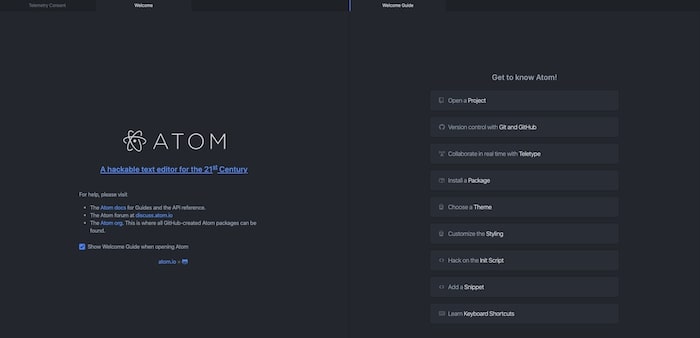
まずは Atom(エディタ) を起動しましょう。まだインストールが済んでいない方は『Atomのインストール方法』からダウンロードを開始してください。
ちなみに初期設定状態では、英語表記になっているため、今から行う5つの手順で日本語化していきます。全く難しくありませんので3分程度で終わりますよ。
手順①:インストーラーを開く
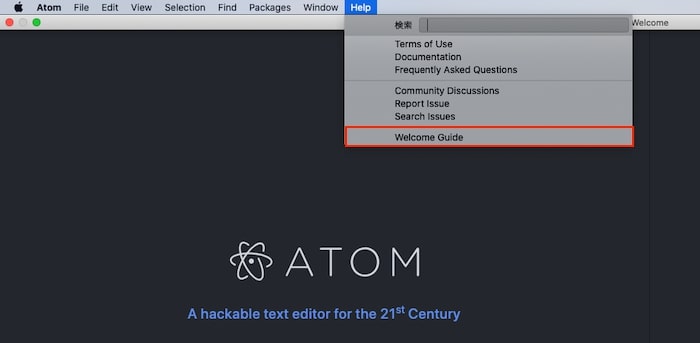
まずは Atom画面のMacメニュー「Help」を選択します。
「Help」欄に出てくる「Welcome Guide」をクリックしてください。
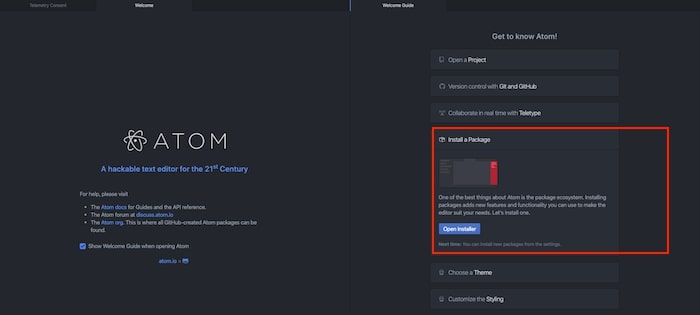
「Help > Welcome Guide」を選択すると、「Get to know Atom!」という画面が開きます。
「Get to know Atom!」の画面が開いたら、「install a Package」を選び「Open Installer」を選択してください。
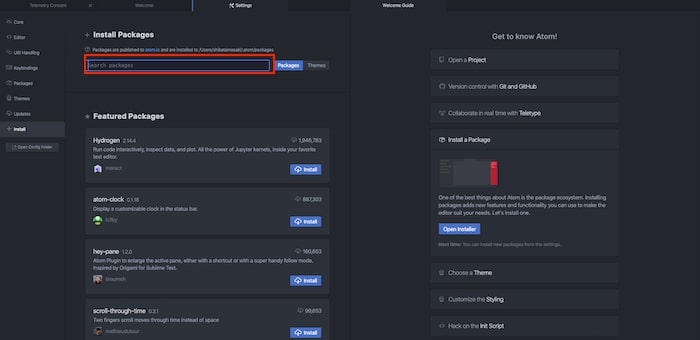
「Open Installer」を選択すると、左画面に「Install Packages」が出てくるため、ここから日本語化に必要なパッケージをインストールします。
1番上に出てきた検索窓に「japanese」と入力してみましょう。
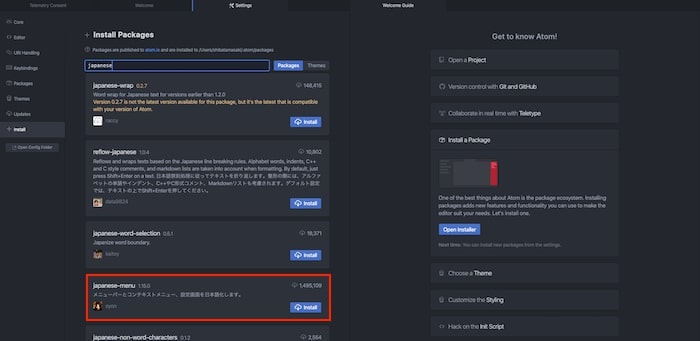
「japanese」を入力すると、日本語向けのパッケージがズラりと並びますが、今回は「japanese-menu」をインストールします。
Atom のメニューバーとコンテキストメニュー、設定画面を日本語化します。
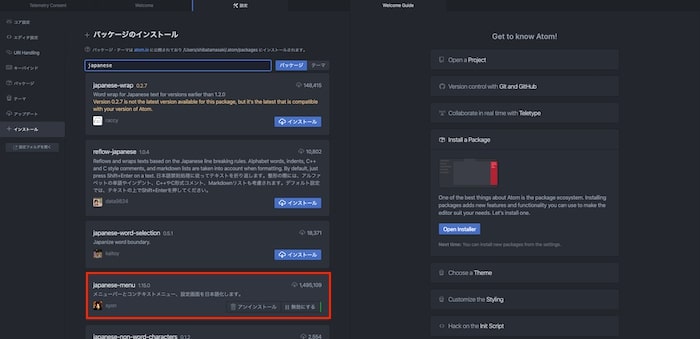
パッケージのインストールが完了すれば「日本語化設定」は終わりです。
メニューバーやコンテキストメニュー、設定画面が日本語になっていることを確認しましょう。
手順③:日本語化されたか確認する
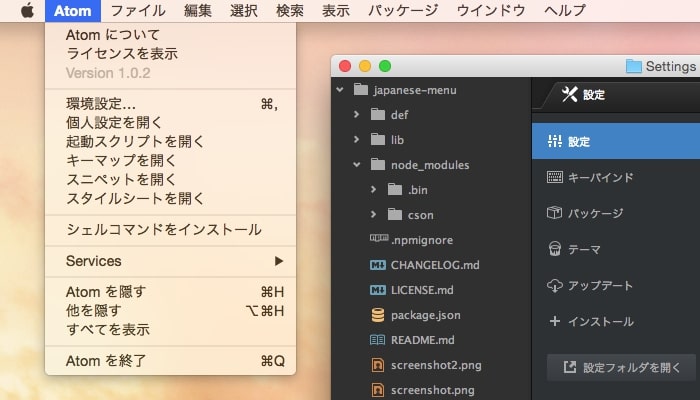
Atomのメニューバーが日本語設定されたか確認。
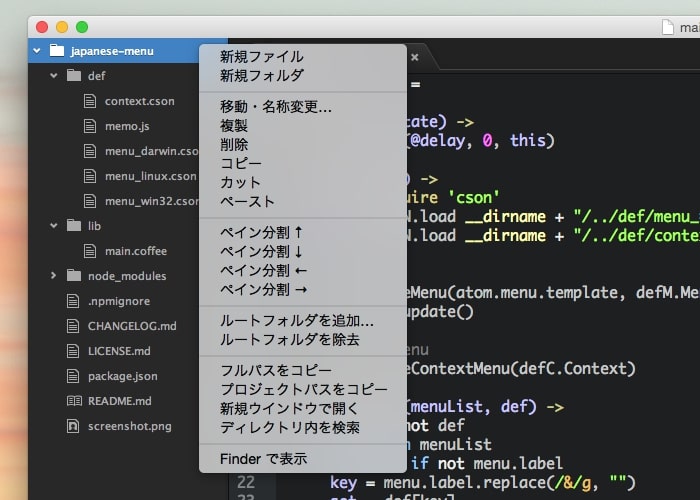
Atom内のフォルダを確認
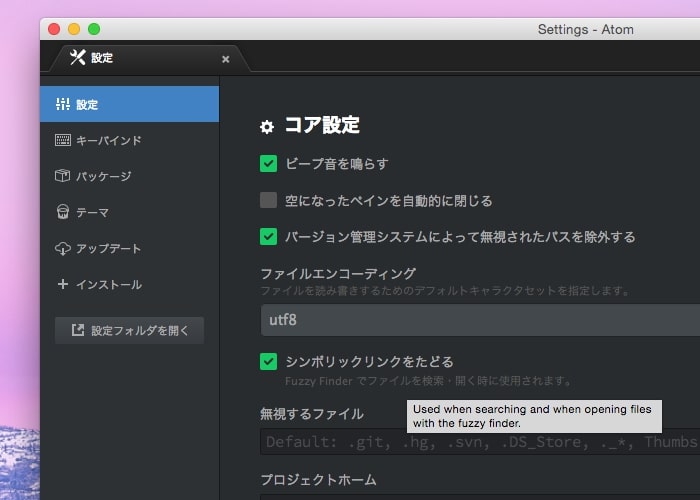
設定内の言語を確認。
表示言語が「日本語化」されていれば完成です。
Mac版、Atom(エディタ)日本語化の手順
- Atom(エディタ)を起動する
- 「Help > Welcome Guide」を選択
- 「Install a Package > Open Installer」を選択
- 「Japanese menu」をインストール
- Atom(エディタ)の日本語化完了
【Mac版】Atom(エディタ)の日本語化ができない時の対処法

稀に上記の手順を完了しても、Atom(エディタ)の日本語化ができない場合があります。
- 「Japanese menu」をインストールしても日本語化されない
- 「Japanese menu」が見つからない
- 「install」のボタンが表示されない
上記のようなエラーが散見された場合は、以下の方法から再度インストールを試してみてください。
対処法①:Atom(エディタ)の再起動
「Japanese menu」のインストールが完了しても、Atomの日本語化がされない場合、一度Atom本体を再起動してみましょう。
またAtomのバージョンと、「Japanese menu」のバージョンに差異がある場合、一部の文字が日本語化されていない場合があります。こちらの場合、開発者の更新を待つか、自身でコードを書き換える必要が出てきます。
対処法②:『japanese-menu』直接インストールする
「Japanese menu」が見つからない場合は、別の方法を使ってンストールを計りましょう。
まずは 「Japanese menu」の公式リンク にアクセスします。
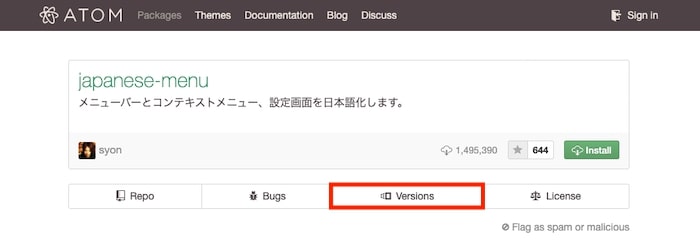
「Japanese menu」の「Versions」を選択します。
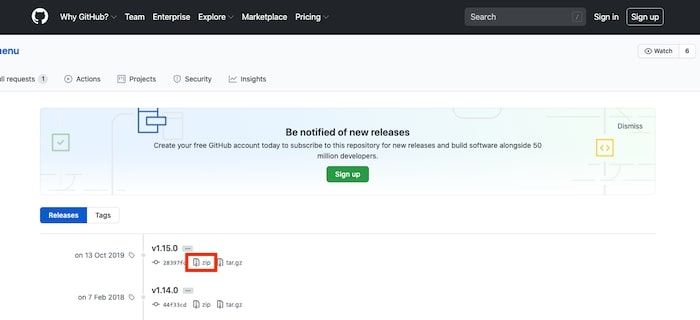
「Japanese menu」のGitHub画面が表示されたら、最新版のzipファイルをダウンロードします。
Atomが保存されているフォルダ「User/.atom/package」内に、ダウンロードしたzipファイルの解凍フォルダを直接インストールしましょう。
【Mac版】Atom(エディタ)のお役立ち記事
いかがでしたか。
今回は、筆者もおすすめするテキストエディタAtom(アトム)の日本語化をご紹介しました。
Atom(アトム)は、無料で使えるテキストエディタとしてはかなり優秀ですし、使用者個人の用途に合わせて自由に環境設定ができる優れものです。
日本語化が完了したら、Atom(アトム)の初期設定を済まし、基本的な使い方をマスターしましょう。
よかったら次の記事も参考に読んでみてくださいね。
 【保存版】プログラミング学習の始め方と独学勉強法!初心者向け学習ロードマップ公開
【保存版】プログラミング学習の始め方と独学勉強法!初心者向け学習ロードマップ公開


